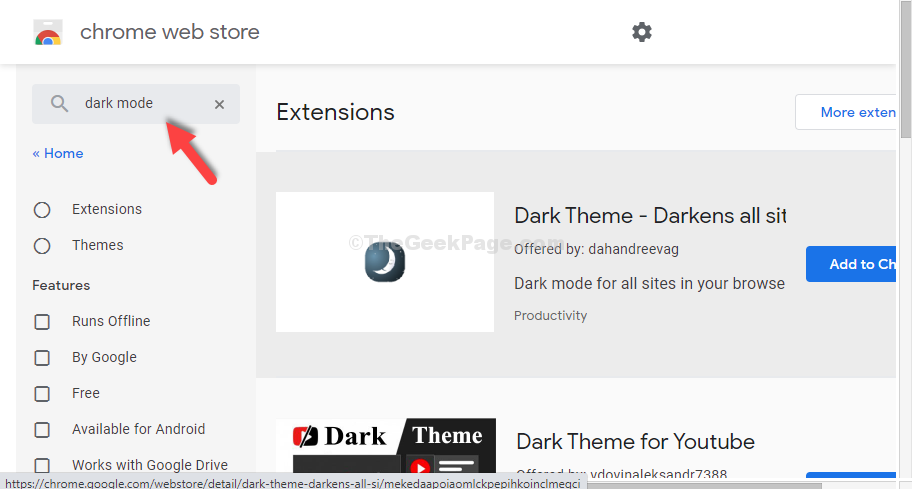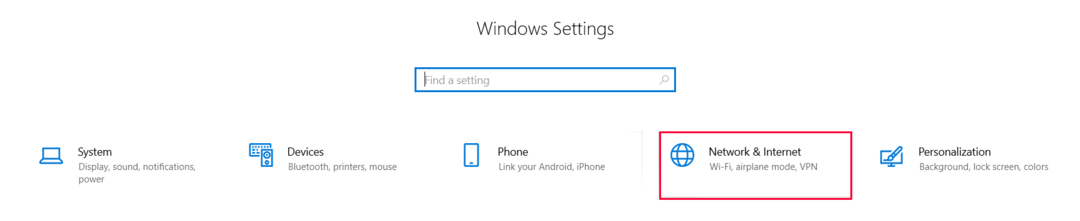La saisie semi-automatique de la recherche est une fonctionnalité qui suggère diverses options parmi lesquelles choisir lorsque vous tapez le texte dans votre barre d'adresse. Reportez-vous à la capture d'écran ci-dessous pour plus de détails :
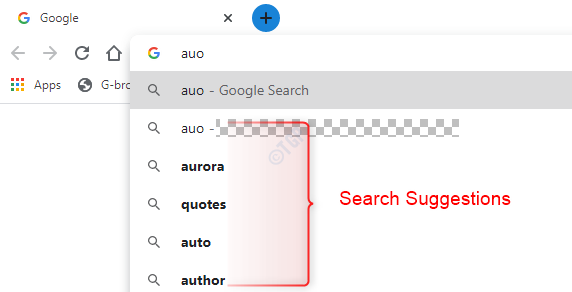
Si vous souhaitez rechercher quelque chose parmi les suggestions données, vous pouvez simplement cliquer dessus au lieu de le taper complètement. Bien que cette fonctionnalité soit utile la plupart du temps, dans certains cas, elle est gênante et vous souhaitez simplement vous en débarrasser. Les suggestions qui sont données sont basées sur votre historique de recherche, votre emplacement, etc. par le moteur de recherche par défaut (c'est-à-dire Google en cas de Chrome). Cela signifie que, tout ce que vous avez tapé et cherché sont envoyés au moteur de recherche. Bien que cela améliore considérablement l'expérience de l'utilisateur, cela interfère également avec votre vie privée. Vous ne pouvez pas éviter que vos recherches soient envoyées au moteur de recherche. Cependant, vous pouvez éviter que le texte tapé ne soit envoyé au fournisseur de recherche en désactivant simplement la fonction de saisie semi-automatique de la recherche de votre navigateur.
Dans cet article, voyons comment désactiver la fonction Search Auocomplete dans Google Chrome.
Étapes à suivre :
Étape 1: Ouvrez le navigateur Google Chrome.
Étape 2: Dans le coin supérieur droit de la fenêtre,
- Cliquez sur le menu
- Choisissez Paramètres

Étape 3: Dans le menu de gauche, choisissez Confidentialité et sécurité
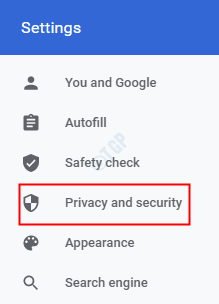
Étape 4: Maintenant, dans le menu de droite, choisissez Services de synchronisation et Google
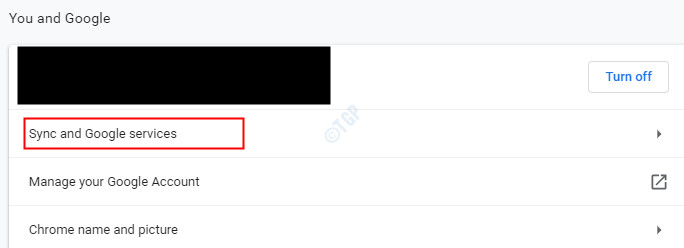
Étape 5: Sous Autres services Google section, basculer le bouton pour éteindre (maintenant le bouton apparaîtra en couleur grisâtre) Recherches et URL de saisie semi-automatique
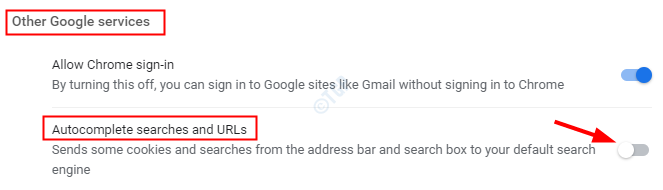
À partir de maintenant, la fonction de saisie semi-automatique de la recherche sera désactivée.
C'est tout. Nous espérons que cela a été instructif. Merci pour la lecture.